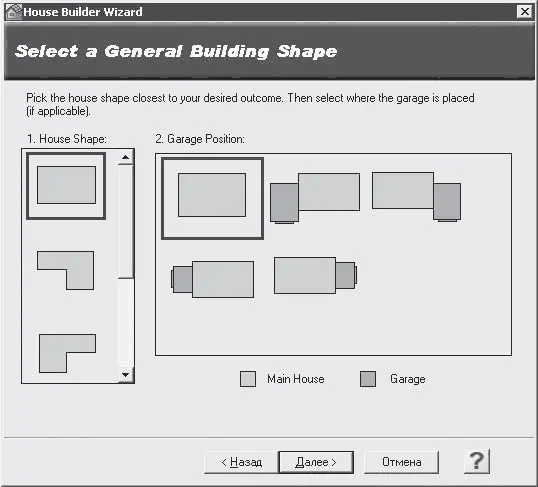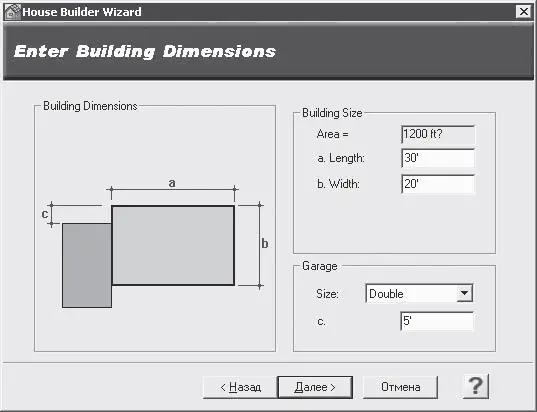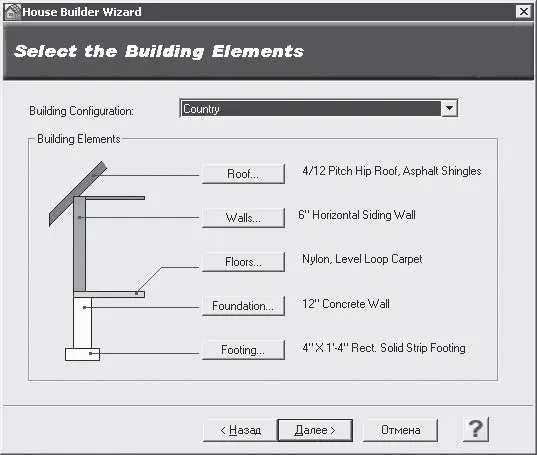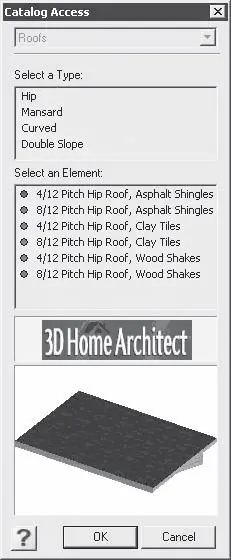При желании можно изменить значения других элементов, но пока оставим их как есть. Нажмите кнопку Далее, чтобы открыть следующее окно мастера Select a General Building Shape (Выбор главного очертания здания) (рис. 11.3).
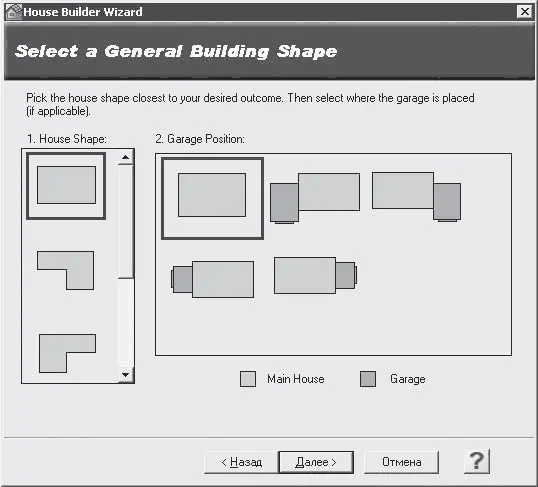
Рис. 11.3.Окно мастера для выбора главного очертания здания
В данном окне можно выбрать расположение и форму будущего здания, а также позицию гаража по отношению к жилому дому.
В вертикальном списке House Shape (Очертание дома), расположенном в левой части окна мастера, щелчком кнопки мыши указывается форма будущего дома – выберем простой прямоугольный вариант.
При выборе формы здания в правой части окна мастера в Garage Position (Положение гаража) отобразятся различные варианты расположения гаража относительно дома. Укажем желаемый вариант, щелкнув на нем кнопкой мыши, – выберем второй вид, когда гараж расположен сбоку и несколько выступает вперед.
Нажав кнопку Далее, перейдем к следующему окну мастера Enter Building Dimensions (Ввод размеров здания) и назначим в нем основные размеры создаваемого здания (рис. 11.4).
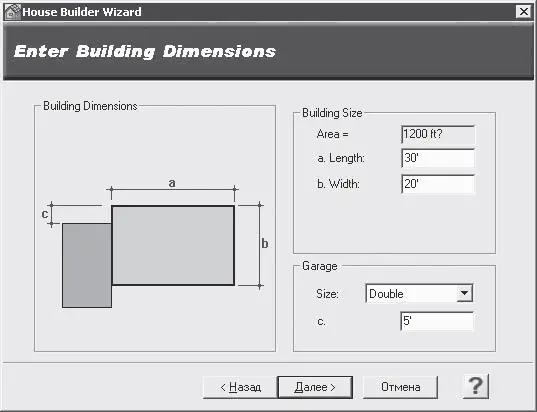
Рис. 11.4.Окно мастера установки размеров здания
В левой части окна мастера представлен чертеж с размерными линиями и буквенными обозначениями размеров, а в правой части находятся элементы управления параметрами, определяющими эти размеры.
В группе элементов управления Building Size (Размер здания) можно задать значения размеров главного здания в полях ввода Length (Длина) и Width (Ширина) – в поле Length (Длина) введем значение 40, а в поле Width (Ширина) – 30.
В группе элементов управления Garage (Гараж) указывается значение размера для гаража – введем значение 10.
Внимание!
Все размеры задаются в дюймах.
Нажмите кнопку Далее, чтобы перейти к следующему окну мастера. О настройке параметров данного окна мастера подробно рассказывается в следующем разделе.
Параметры основных элементов здания
Окно мастера, появляющееся после нажатия кнопки Далее, называется Select the Building Elements (Выбор элементов здания) и служит для назначения параметров основных элементов здания (рис. 11.5).
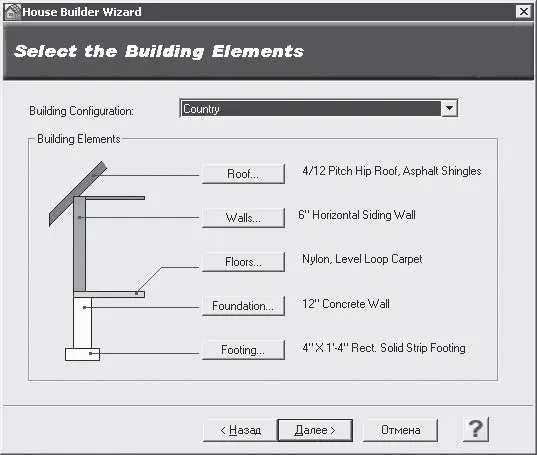
Рис. 11.5.Окно мастера для выбора основных элементов здания
Примечание
Рассмотрим подробно все настройки данного окна мастера, так как именно с их помощью можно привнести в стандартный проект элемент творчества и индивидуальности.
Используя кнопки группы элементов управления Building Elements (Элементы здания), можно назначить каждому элементу здания свои индивидуальные параметры.
Каждая из расположенных в данной области кнопок открывает соответствующие окна библиотеки для выбора элемента:
• Roof (Крыша) – выбор параметров крыши и ее материалов;
• Walls (Стены) – выбор формы, размера и вида стен, а также материала, из которого они изготовлены;
• Floors (Полы) – выбор параметров напольного покрытия здания;
• Foundation (Фундамент) – выбор материала и размера плит фундаментального перекрытия;
• Footing (Опора) – выбор вида опоры.
Нажимая соответствующую кнопку, можно назначить параметры элементов проектируемого дома. Подробно ознакомившись с выбором элементов здания, можно создавать проекты не с типовыми параметрами, а со своими индивидуальными задумками. Это позволит проявить творческие способности в создании неповторимого облика своего дома.
В открывающемся списке Building Configuration (Конфигурация здания) можно выбрать тип создаваемого здания и его функциональное назначение: Country (Деревенский), Traditional (Традиционный) или Contemporary (Современный). Выбрав традиционное здание, можно создать проект городского дома стандартной планировки, а выбор деревенского типа позволит разработать проект загородного дома.
Выберем для нашего проекта тип здания Country (Деревенский) и нажмем кнопку Roofs (Крыши), расположенную в области Building Elements (Элементы здания), – откроется библиотека для выбора параметров этого элемента (рис. 11.6).
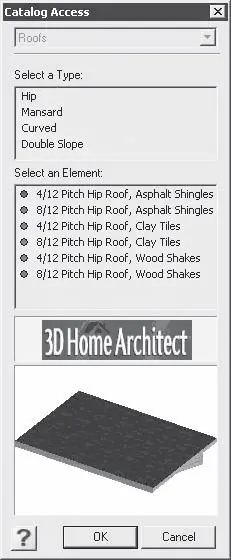
Рис. 11.6.Библиотека параметра Roofs (Крыши) программы 3D Home Architect Design Suite Deluxe
В верхнем списке данного окна Select a Type (Выбор типа) следует выбрать разновидность крыши, которую нужно применить к создаваемому дому, например Mansard (Мансарда), что позволит создать проект дома с мансардой.
Читать дальше
Конец ознакомительного отрывка
Купить книгу